Муаллиф:
Tamara Smith
Санаи Таъсис:
21 Январ 2021
Навсозӣ:
1 Июл 2024
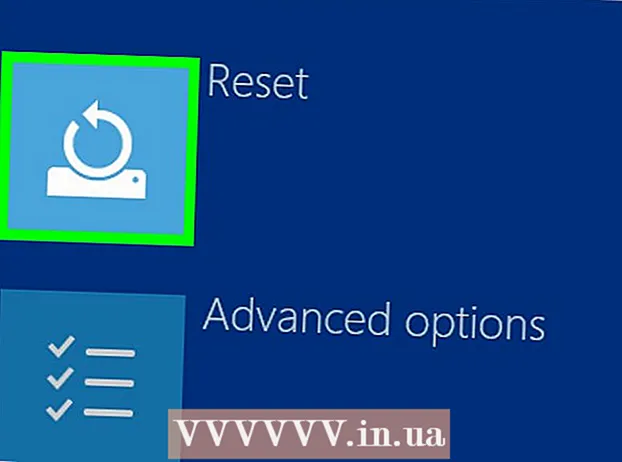
Мундариҷа
Ин мақола ба шумо таълим медиҳад, ки чӣ гуна аз нав барқарор кардани ноутбуки HP-ро барқарор кунед. Агар ноутбуки HP-и шумо мушкилоти зиёдеро аз сар гузаронад, пас баъзан аз нав барқарор кардани корхона метавонад роҳи зуд барои барқарор кардани компютери шумо бошад. Ягона мушкилот бо ин ҳалли масъала он аст, ки шумо тамоми маълумоти дар компютери худ гумшудаатонро гум мекунед. Аз ин рӯ, тавсия дода мешавад, ки аввал ҳамаи файлҳои худро нусхабардорӣ кунед.
Ба қадам
Усули 1 аз 2: Бо танзимоти Windows
 Маълумоти дилхоҳатонро нусхабардорӣ кунед. Ин ҳама ҳуҷҷатҳо, аксҳо, мусиқӣ, видео ва ҳама чизи дигареро дар бар мегирад, ки шумо намехоҳед гум кунед. Шумо метавонед маълумоти худро бо диски сахти беруна, диски калони USB ё диски оптикӣ нусхабардорӣ кунед. Шумо инчунин метавонед фазои нигоҳдории онлайнро ба монанди Dropbox ё Google Drive истифода баред. Ҳама чизеро, ки шумо нусхабардорӣ накардаед, ҳангоми барқарор кардани танзимоти завод гум мешавад.
Маълумоти дилхоҳатонро нусхабардорӣ кунед. Ин ҳама ҳуҷҷатҳо, аксҳо, мусиқӣ, видео ва ҳама чизи дигареро дар бар мегирад, ки шумо намехоҳед гум кунед. Шумо метавонед маълумоти худро бо диски сахти беруна, диски калони USB ё диски оптикӣ нусхабардорӣ кунед. Шумо инчунин метавонед фазои нигоҳдории онлайнро ба монанди Dropbox ё Google Drive истифода баред. Ҳама чизеро, ки шумо нусхабардорӣ накардаед, ҳангоми барқарор кардани танзимоти завод гум мешавад. - Барои маълумоти иловагӣ нусхабардории файлҳои худро дар Windows 10 пайравӣ кунед.
 Оғозро клик кунед
Оғозро клик кунед  Танзимотро клик кунед
Танзимотро клик кунед  Навсозӣ ва Амниятро клик кунед
Навсозӣ ва Амниятро клик кунед  клик кунед Барқарорсозӣ дар сутуни чап, дар назди нишонае, ки ба клик дар дохили тир монанд аст.
клик кунед Барқарорсозӣ дар сутуни чап, дар назди нишонае, ки ба клик дар дохили тир монанд аст. клик кунед Сар кардан дар зери варианти болоии "Reset this PC".
клик кунед Сар кардан дар зери варианти болоии "Reset this PC". клик кунед Ҳама чизро нест кунед. Ин сатри дуввум аз поён аст. Ин тартиби аз нав танзимкунии компютери шуморо оғоз мекунад. Ин тартиб метавонад каме вақт орад ва компютери шумо якчанд маротиба аз нав оғоз меёбад. Боварӣ ҳосил кунед, ки компютери шумо васл карда шудааст ва мӯҳлати кории батареяаш кофӣ аст.
клик кунед Ҳама чизро нест кунед. Ин сатри дуввум аз поён аст. Ин тартиби аз нав танзимкунии компютери шуморо оғоз мекунад. Ин тартиб метавонад каме вақт орад ва компютери шумо якчанд маротиба аз нав оғоз меёбад. Боварӣ ҳосил кунед, ки компютери шумо васл карда шудааст ва мӯҳлати кории батареяаш кофӣ аст. - Шумо инчунин метавонед клик кунед "Файлҳои маро нигоҳ доред". Ин хосият Windows-ро бе нест кардани файлҳои худ аз нав насб мекунад. Ин метавонад баъзе мушкилотро бо компютери шумо ислоҳ кунад, аммо шояд он қадар муассир набошад.
Усули 2 аз 2: Бо оғози пешрафта
 Маълумоти дилхоҳатонро нусхабардорӣ кунед. Ин ҳама ҳуҷҷатҳо, аксҳо, мусиқӣ, видео ва ҳама чизи дигареро дар бар мегирад, ки шумо намехоҳед гум кунед. Шумо метавонед маълумоти худро бо диски сахти беруна, диски калони USB ё диски оптикӣ нусхабардорӣ кунед. Шумо инчунин метавонед фазои нигоҳдории онлайнро ба монанди Dropbox ё Google Drive истифода баред. Ҳама чизеро, ки шумо нусхабардорӣ накардаед, ҳангоми барқарор кардани танзимоти завод гум мешавад.
Маълумоти дилхоҳатонро нусхабардорӣ кунед. Ин ҳама ҳуҷҷатҳо, аксҳо, мусиқӣ, видео ва ҳама чизи дигареро дар бар мегирад, ки шумо намехоҳед гум кунед. Шумо метавонед маълумоти худро бо диски сахти беруна, диски калони USB ё диски оптикӣ нусхабардорӣ кунед. Шумо инчунин метавонед фазои нигоҳдории онлайнро ба монанди Dropbox ё Google Drive истифода баред. Ҳама чизеро, ки шумо нусхабардорӣ накардаед, ҳангоми барқарор кардани танзимоти завод гум мешавад. - Барои маълумоти иловагӣ нусхабардории файлҳои худро дар Windows 10 пайравӣ кунед.
 Ноутбукро фаъол ё аз нав оғоз кунед. Агар ноутбуки шумо ҳоло фурӯзон бошад, тугмаи Ҳокимият ё тугмаи Windows-ро хомӯш кунед. Пас аз хомӯш кардани ноутбук шумо бояд онро дубора оғоз кунед. Агар ноутбуки шумо аллакай хомӯш бошад, шумо бояд онро аз нав оғоз кунед.
Ноутбукро фаъол ё аз нав оғоз кунед. Агар ноутбуки шумо ҳоло фурӯзон бошад, тугмаи Ҳокимият ё тугмаи Windows-ро хомӯш кунед. Пас аз хомӯш кардани ноутбук шумо бояд онро дубора оғоз кунед. Агар ноутбуки шумо аллакай хомӯш бошад, шумо бояд онро аз нав оғоз кунед.  Дарҳол такрор кунед F11. Пеш аз он ки шумо дидед, ки логоти HP ҳангоми коркарди боркунӣ пайдо мешавад, шумо бояд F11 -ро такроран зер кунед. Ин шуморо ба варианти пешрафтаи оғозёбӣ мерасонад. Агар компютер дар ҳолати пешрафтаи пурборшаванда оғоз накунад, онро бозоғоз кунед ва дубора кӯшиш кунед. Ин метавонад якчанд кӯшишро талаб кунад.
Дарҳол такрор кунед F11. Пеш аз он ки шумо дидед, ки логоти HP ҳангоми коркарди боркунӣ пайдо мешавад, шумо бояд F11 -ро такроран зер кунед. Ин шуморо ба варианти пешрафтаи оғозёбӣ мерасонад. Агар компютер дар ҳолати пешрафтаи пурборшаванда оғоз накунад, онро бозоғоз кунед ва дубора кӯшиш кунед. Ин метавонад якчанд кӯшишро талаб кунад.  клик кунед Имконоти пешрафта дар экран бо номи "Барқарорсозии автоматӣ".
клик кунед Имконоти пешрафта дар экран бо номи "Барқарорсозии автоматӣ". клик кунед Ҳалли мушкилот. Ин варианти дуввум дар мобайн, дар паҳлӯи нишонаи абзор аст.
клик кунед Ҳалли мушкилот. Ин варианти дуввум дар мобайн, дар паҳлӯи нишонаи абзор аст.  клик кунед Ин компютерро барқарор кунед. Ин варианти дуюм дар маркази чап мебошад. Он дар назди нишона бо тирчаи даврашакл дар болои сатри сафед ҷойгир аст.
клик кунед Ин компютерро барқарор кунед. Ин варианти дуюм дар маркази чап мебошад. Он дар назди нишона бо тирчаи даврашакл дар болои сатри сафед ҷойгир аст.  клик кунед Ҳама чизро нест кунед. Ин варианти дуввум аз поён аст. Барои омода шудани ҳама чиз чанд лаҳза лозим аст.
клик кунед Ҳама чизро нест кунед. Ин варианти дуввум аз поён аст. Барои омода шудани ҳама чиз чанд лаҳза лозим аст. - Шумо инчунин метавонед клик кунед "Файлҳои маро нигоҳ доред". Ин хосият Windows-ро бе нест кардани файлҳои худ аз нав насб мекунад. Ин метавонад баъзе мушкилотро бо компютери шумо ислоҳ кунад, аммо он қадар муассир нест.
 клик кунед Ҳама дискҳо. Ин хосият ҳама чизи ноутбуки HP-ро нест мекунад ва Windows-ро аз нав насб мекунад.
клик кунед Ҳама дискҳо. Ин хосият ҳама чизи ноутбуки HP-ро нест мекунад ва Windows-ро аз нав насб мекунад.  клик кунед Reset. Ин тартиби аз нав танзимкунии компютери шуморо оғоз мекунад. Ин метавонад каме вақтро гирад ва компютери шумо дар давоми кор якчанд маротиба мошинаро боз мекунад.
клик кунед Reset. Ин тартиби аз нав танзимкунии компютери шуморо оғоз мекунад. Ин метавонад каме вақтро гирад ва компютери шумо дар давоми кор якчанд маротиба мошинаро боз мекунад. - Боварӣ ҳосил кунед, ки ноутбуки шумо васл карда шудааст.Инчунин фикри хуб аст, ки боварӣ ҳосил кунед, ки ҳадди аққал 50% ҳаёти батареяро доред.



